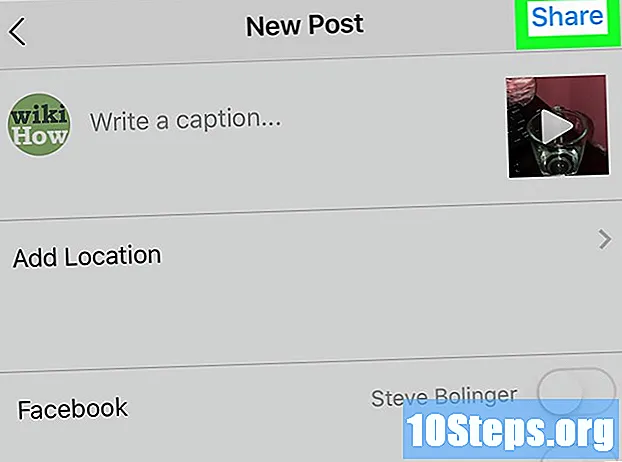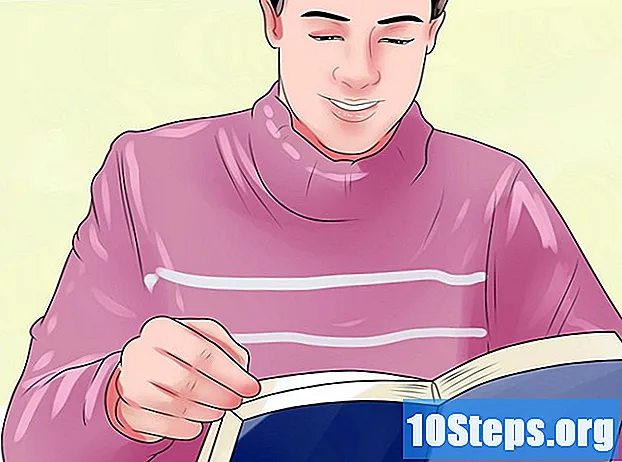विषय
हार्ड ड्राइव को क्लोन करने के बारे में जानने के लिए, नीचे दिए गए निर्देशों (विंडोज और मैक) को पढ़ें। प्रक्रिया का प्रदर्शन करते समय, फ़ाइलों, सेटिंग्स और ऑपरेटिंग सिस्टम की एक प्रति बनाई जाएगी; फिर, बस इसे किसी अन्य कंप्यूटर पर बूट डिस्क के रूप में उपयोग करें। यदि आप केवल बूट करने में सक्षम होने के बिना, एचडी का बैकअप बनाना चाहते हैं, तो सबसे अच्छा विकल्प सिस्टम इमेज है।
कदम
भाग 1 का 4: विंडोज में हार्ड ड्राइव को क्लोन करने की तैयारी
, यह टाइप करें भंडारण"संग्रहण" विकल्प पर क्लिक करें और "स्थानीय संग्रहण" के तहत, "यह कंप्यूटर" के दाईं ओर संख्या की जांच करें।

, "इस मैक के बारे में" के तहत, "स्टोरेज" टैब पर जाएं और विंडो के बाईं ओर जीबी की संख्या की जांच करें।
स्क्रीन के ऊपरी दाएं कोने में।
यह टाइप करें सुपर डुपर और "सुपरडुपर" पर डबल क्लिक करें!“कार्यक्रम को खोलने के लिए।

प्रोग्राम विंडो के बाईं ओर "कॉपी" ड्रॉप-डाउन मेनू पर क्लिक करें।
अन्य ड्रॉप-डाउन मेनू में, अपने मैक की हार्ड ड्राइव चुनें।

एक और ड्रॉप-डाउन मेनू खोलते हुए, "कॉपी" के दाईं ओर "टू" ड्रॉप-डाउन विकल्प चुनें।
मैक से जुड़ी बाहरी हार्ड ड्राइव चुनें।
"कॉपी" के अंतर्गत "इन यूज़" ड्रॉप-डाउन मेनू पर क्लिक करें।
क्लिक करें बैकअप - सभी फाइलें, ड्रॉप-डाउन मेनू में। पूरे मैक हार्ड ड्राइव, आपकी प्राथमिकताएं और आपके ऑपरेटिंग सिस्टम को क्लोन किया जाएगा।
- "बैकअप - उपयोगकर्ता फ़ाइलों" का चयन हार्ड ड्राइव की सटीक प्रतिकृति नहीं बनाएगा।
क्लिक करें अब कॉपी करेंखिड़की के निचले दाएं कोने में नीला बटन।
संकेत मिलने पर प्रशासक का पासवर्ड डालें और दबाएँ ⏎ वापसी.
अब, चुनें प्रतिलिपि ताकि सुपरडुपर! मैक हार्ड ड्राइव को बाहरी हार्ड ड्राइव पर क्लोन करना शुरू करें।
प्रक्रिया समाप्त होने तक प्रतीक्षा करें, जिसमें घंटों लग सकते हैं। एक बार जब आप कर रहे हैं, सुपरडुपर! पुष्टि के लिए पूछेंगे; इसे पूरा करने के लिए "ओके" पर क्लिक करें।
- पुष्टि करने के बाद, आप बाहरी हार्ड ड्राइव को सुरक्षित रूप से डिस्कनेक्ट कर सकते हैं और इसे मैक से हटा सकते हैं।
टिप्स
- यदि आपको केवल अपनी कंप्यूटर फ़ाइलों का बैकअप लेने की आवश्यकता है, तो हार्ड ड्राइव को क्लोन करने की आवश्यकता नहीं है।
चेतावनी
- अधिकांश एचडी क्लोनिंग अनुप्रयोगों के लिए भुगतान किया जाता है; इस लेख में सूचीबद्ध वे तारीख (अगस्त 2018) लिखे जाने तक मुक्त हैं, लेकिन परिवर्तन के अधीन हैं।
- न तो विंडोज 10 और न ही मैक ओएस में हार्ड ड्राइव क्लोनिंग टूल हैं।